神経使うので、先延ばしにしていた腕時計の電池交換をまとめて2個行いました。
まずは、いまは、うちの相方の専用となっている、Cartier TANK。

もともとは、 ENERGIZER 315 というアメリカのメーカーの電池が使われていました。特殊な電池で、ダイソーでは売っていないので、互換電池のSR716SWを通販で購入。

安心・安全!世界のマクセル!信頼の日本ブランドメーカー!メール便使えます♪(代金先払いの場... |
交換は裏蓋の極小ねじを精密ドライバーで緩めて行います。
これが神経擦り減らすんですよね。2回ぐらいねじがピンセットからはじき飛んで、探すに苦労しました。
時計修理の職人さんが使っている作業台がほしいですね。

次は、 CITIZEN CBM HELLO KITTY。

これは、道具さえあれば簡単です。こじります。

ただ、この電池もダイソーでうっている一般的な電池ではない(SR626SW SR66 LR626 LR66 AG4)ので、これも通販で購入。これは安かったので数個買ってストックしてありました。

コンスタントに売れますので常に新しい電池が入荷しております何点でも送料80円◆1個◆SR626SW ... |
1年半しか持ちませんでしたが、こんなもんでしょうか。
もうひとつ交換しなければならない時計があるのですが、これから電池を注文しなければならないので気が重いです。
またまた無駄遣いしてしまった Fender Mustang I (V2)。

【ギターアンプ】Fender USA MUSTANG I (V.2) 【特価】 【RCP】 【ikebe35その他】 |
モデリングアンプとして評判がいいのもあったのですが、なんといっても、PCとの連携がいかにも今風の優れたものというところに注目して購入しました。
そこで、宝の持ち腐れとならないよう、Fender Mustang I のバンドルソフトをさっそくインストールしてみたんですが、これが、結構、苦難の道でしたので、インプレッションとともに、同じように困られている方への情報提供します。
まず、FENDER® FUSE™

これはFUSEのWEBから簡単にダウンロード・インストールでき、Windows8.1で問題なく動きました。Musutang I とのUSB接続ドライバーも自動的にインストール(もしかしてWindows標準ドライバかも?~やっぱり汎用のUSBオーディオドライバを利用していました。)されたようです。
このソフト、見栄えもいいし高機能で最高ですね。
DAWソフトとMIDIコントローラーのような感じでアンプをマウスでリモートできますし(Mustang I にはMiddleのトーンコントロールノブがないんですが、不思議にコントロールできるようになります)、FUSEのサイトから、有名なアーティストや世界中のコミュニティー参加者がアップロードしたアンプ・セッティングのプリセットやバッキングをダウンロードできます。
もちろん今回の目的であった、’57 Champ、’57 Deluxe、
’57 Twin、’59Bassman、’65 Deluxe Reverb、’65 Twin Reverb などのプリセットが使えます。


他のバンドルソフトはFUSEにアカウントを作り、アンプのシリアル番号を登録することで、シリアル番号を入手できます。
↓ ログインして「EDIT PROFILE」の「MY AMPLIFIRES」 のタブをクリックすると、こんな感じでアンプモデル(下は例なのでBronco40ですが)とシリアルが表示されます。

そこで次は、Ableton Live Lite と Amplitubeのインストール。

Abelton Live Lite は バンドルソフトの説明ではVer.8 となっていますが、Ver.8もVer.9 も 32bit、64bit版ともに自由に選んでダウンロードできます。
Abelton Live Lite は既に持っていて、Abelton のアカウントも持っていたので、これも、自分のアカウントのWEB画面からスムーズにダウンロード、インストールできました。
アクティベーションは自分のアカウントのWEB画面から、「シリアルの追加」を選び、先ほどFUSEで示されたシリアルをあらかじめ登録しておきます。
その後、ソフト起動しインターネットを通じてのアクティベーションを選ぶと、アクティベーションが終了します(事前にシリアルを登録していないとここでWEB画面が開いてシリアルを入力するようです)。
ここで、Abelton Live Lite のオーディオトラックにうまく Mustang I の音がUSBを通じて録音できるか試してみましたが、うまくいかず、WEB情報を頼りになんとか設定できましたが、設定が非常に複雑です。
1.まず、Fender® Universal ASIO Driver をインストールする。
気を付けなければならないのは、最新版のFender Universal ASIO Driver 2.12.F (Windows 7, Windows 8)(USサイト)を入れないと、Windows8.1の環境では、ドライバ自体の設定をしようと、タスクバーの「緑やじるし」アイコン(もしくはAebltonの環境設定・オーディオタブのハードウエア設定のボタン)をクリックするとAbelton Live Lite 9は、ハングアップしてしまいました。
日本語サイトのFAQには、古い2.10.F(Windows 7, Windows 8)が置いてあるので注意が必要です。
1-2.Mustang と PC とをUSBで繋ぎ、アンプの電源を入れます。
2.Windows8.1のコントロールパネルで、「サウンド」の「録音」タブを選び、「Mustang Amplifier」が有効なデバイスとして選ばれているか確認する。
内蔵AUXジャックという形で 「Mustang Amplifier」が認識されていればOK。
Mustangが認識されていない場合には、まず、「録音」タブの画面の空欄部分でマウスを右クリックすると表示される画面のメニューから「無効なデバイスの表示」の項目をクリックする。すると、「Mustang Amplifier」が表示されるので「Mustang Amplifier」が「無効になっていないかを確認する。もし、「無効」になっていたら「MustangAmplifier」の表示部分で再度マウスを右クリックすると表われる画面で「有効」をクリックする。これで、Mustangが認識されるようになる。
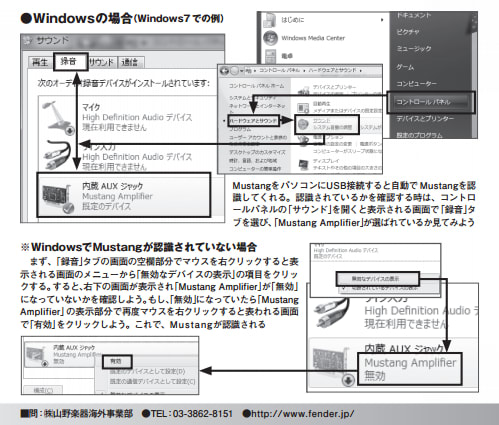
3.Abelton Live Lite の環境設定のオーディオのタブを開く。
ドライバータイプからASIOを選択します。(もしASIOが見つからない場合はインストールがされていない可能性があります。)
オーディオデバイスからFender Universal ASIOを選択します。
4.ここからが重要です。同じくAbelton Live Lite の環境設定のオーディオタブのハードウエア設定のボタン、または、タスクバーの「緑やじるし」アイコンをクリックし、ASIOドライバーの設定画面を開きます。
PCのサウンド用ハードの構成により異なりますが、下図のようにMustang Amplifire とスピーカーをオン(電源スイッチのアイコンをオン)にするとともに、内蔵マイクのスイッチをオフにします。これを行わないとMustangからの音と内蔵マイクが拾った音が一緒に録音されてしまいます。
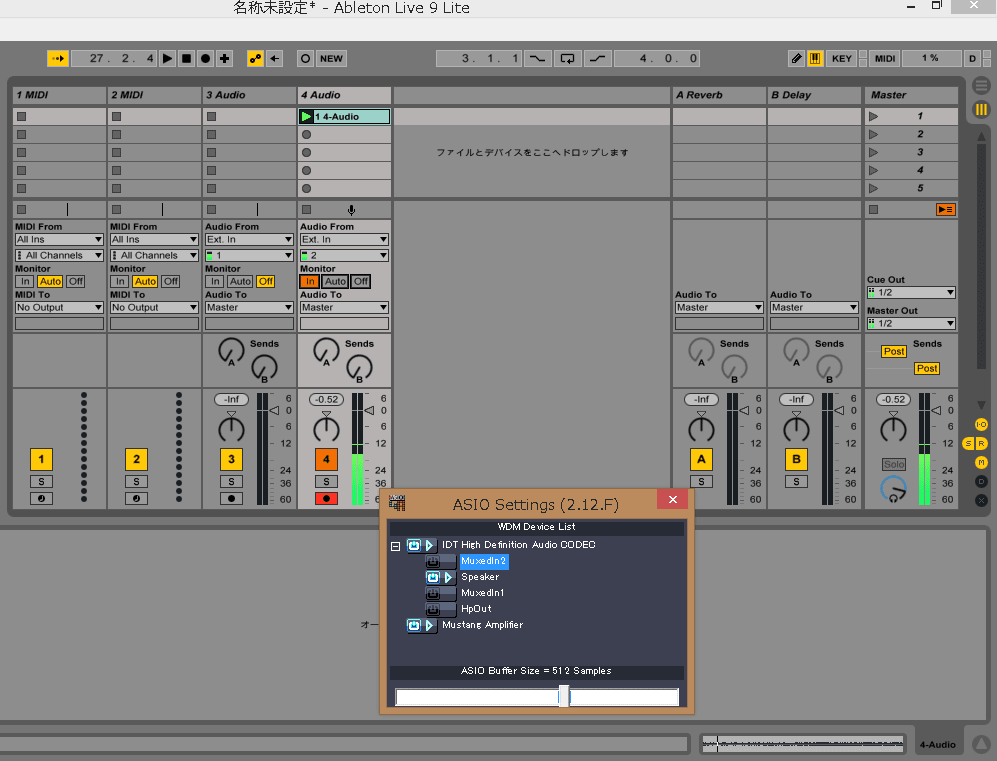
あとの録音操作はAbelton Live Liteのマニュアルに従えばOKです。
最後は、AmpliTube Fender SEです。これが結構難関です。
1.まず、IK Multimedia に アカウントを作りログインします。
2.しかし、AmpliTube Fender SE なんて製品はどこにも見当たりません。
3.AmpliTube 3 とか AmpliTube Fender とかの製品はありますが、どれも正規品でバンドル用の機能制限版ではないようです。
4.USERエリアのダウンロード可能な一覧を見ても、AmpliTube Fender SE などはありません。
そこで、FREEソフト の AmpliTube Custom Shop を試しにインストールしてみることにしました。このソフトから AmpliTube Fender などを購入できると書いてありますから、きっと SE版 もあるのではないかという期待からです。
5.インストールが始まると、自動的にAuthorization Manager(オーサライズ・マネージャー)もインストールされていきます。
6.インストールが終わると Authorization Manager が立ち上がるので、「REGISTARED USER」をクリックして アカウントを入力し、IK Multimedia にログインします。

7.ここで、シリアルの入力画面が出てきますので、Fender FUSE で示されたシリアルをいれますが、手動でいれると、正確に入れたつもりでも、はじかれてしまいました。大文字とか半角とかが合わないのかも。
そこで、「ADD SERIAL NUMBER」(PASTEと書いてあるものもあります)というコピー・ペーストっぽいボタンがあることに気づき、シリアル番号をコピーし、「ADD SERIAL NUMBER」を押してあげると、シリアルがペーストされ見事にアクティベーションに成功。
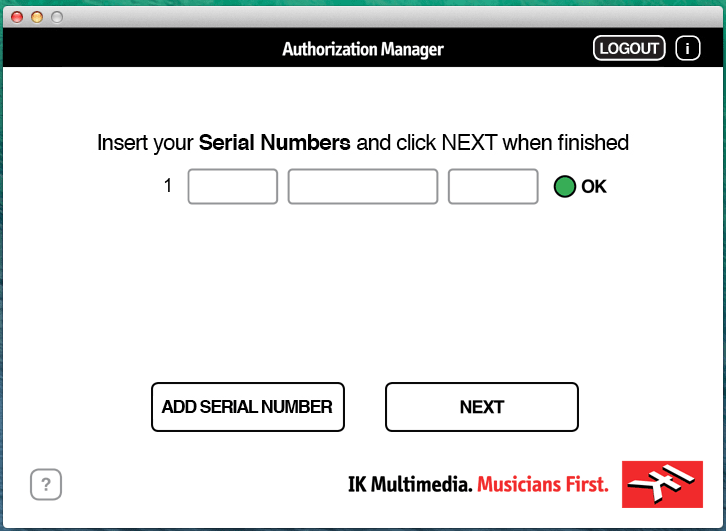
8.「AmpliTube Custom Shop」ではなくて「 AmpliTube 3」が立ち上がります。なんじゃそりゃ!!
9.AmpliTube 3 で、AMP の種類を見てみると、
「65 TWIN REVERB」や「Super Sonic」などがありましたので、きっとアクティベーションによって、AmpliTube Fender SE も使用可能になったのではないかと判断しました(但し、AmpliTube Fender SE にどのアンプが入っているか明らかにされていないため、最初はAmpliTube 3 に初めから入っているアンプなのかと思い、ではどうやってAmpliTube Fender SE をインストールしたらいいのかと、一時は困りました)。
そこで、IK Multimedia のユーザーエリアで自分のダウンロードしたソフトを見てみると、なんと先ほど見えなかった AmpliTube Fender SE がリストに加わっているではないですか。
こんなやり方初めてで分かるはずないですよね!!
その辺のことは後で調べて、英語版のHELPがFenderのサイトにありました。
でも、全然違う方法ですね。以下に抜粋と要約をあげておきます。
最初からこれが分かっていれば混乱しなかったのに。でもあとで試してみたらダウンロードできるソフトに「AmpliTube Custom Shop」と「AmpliTube Fender SE」があって、これ内容は同じファイルですから、結局、この方法でも、きっと混乱したと思います。
To access Amplitube - Amplitube Free + Custom Shop software, follow the steps below.
1.Go to http://www.ikmultimedia.com/static.php?pa=static-page-support
IK メディアのサポートに行き。
2.Click on "Authorization Manager" and download and install this application.
オーサライズ・マネージャーをダウンロードしてインストールする。
3.Once the Authorization manager is installed, launch the application and follow the prompts to register AmpliTube.
オーサライズ・マネージャーがインストールされたら、アプリケーションを起動して、AmpliTubeを登録する指示に従います。
4.Follow the promts in the Authorization Manager. Once you have logged in there and registered your software serial, you will see your available downloads from within the Authorization Manager window. Select "AmpliTube Fender LE/SE (LE or SE will appear depending on the version you are eligible for).
オーサライズ・マネージャーの指示に従ってください。あなたがそこでログインして、ソフトウェアのシリアルを登録したら、オーサライズ・マネージャーのウィンドウ内に利用可能なダウンロード製品が表示されます。AmpliTube FenderのLE / SEを選択します(LEまたはSEはあなたの有するバージョンに応じて表示されます)。
5.Download and install the software.
ソフトウェアをダウンロードしてインストールします。
6.Once you have installed the software, launch the application. You will be prompted to Authorize on your computer. Please follow the prompts to Authorize for your computer.
あなたがソフトウェアをインストールしたら、アプリケーションを起動します。お使いのコンピュータ上の承認を求めるメッセージが表示されます。お使いのコンピュータ用に承認する指示に従ってください。
With all previous AmpliTube versions (Including AmpliTube Fender LE/SE ), you are required to download AmpliTube 3.
すべての以前のAmpliTubeのバージョン(AmpliTube FenderのLE / SEを含む)では、あなたは、AmpliTube 3 をダウンロードすることが必要です。
This is due to AmpliTube 3 being updated and supported with new features, 64-bit support, AAX support, and much more.
これは、AmpliTube 3がアップデートされており、64ビットのサポート、AAXのサポートなど新しい機能がサポートされているからです。
You can register using their AmpliTube Fender LE/SE serial and that gear will then open up inside of AmpliTube 3 for continued use.
あなたは、AmpliTube Fender LE / SEのシリアルを使用して登録することができ、そのギアが、その後継続して使用するよう、AmpliTube 3の内に開きます。
「AmpliTube Custom Shop」 と 「AmpliTube Fender SE」 の圧縮ファイル「AmpliTube_3_3.14.zip」 はまったく同じファイルですから、想像するに、ファイルにはもともと 「AmpliTube Fender SE」が含まれていて、Mustangシリーズについているシリアル番号に紐つけられたアクティベーションによって使用が可能になるのではないのでしょうか。
ということで、なんとかバンドルソフトを3つともインストールできました。この頃のソフトはインターネットを通じたアクティベーションがあるため、かつ、それぞれのソフトでやり方が異なるために非常に難しいものになっています。1つのアクティベーションソフトでどの会社のソフトもアクティベーションができるようになれば便利なのですが。
ところで、AmpliTube 3(結局このなかにAmpliTube Fender SEが使えるようになっています)ですが、これも Fender FUSE と同様に、高機能です。
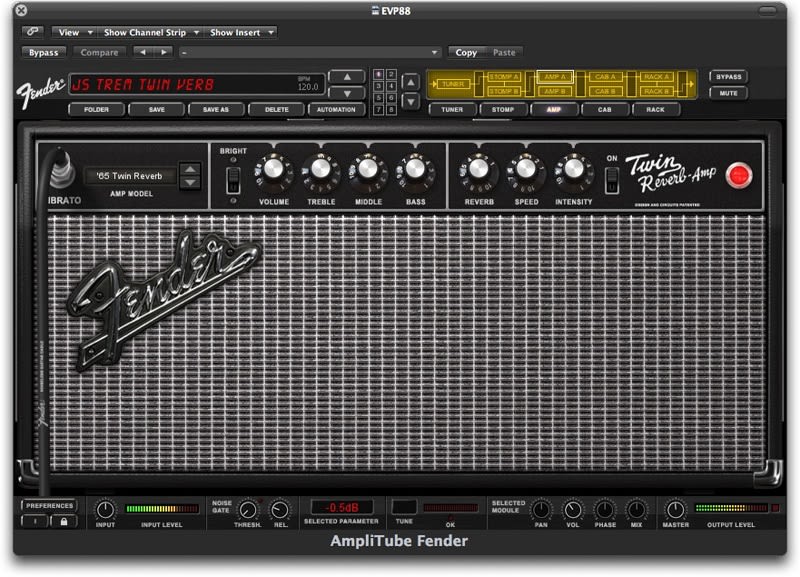
SE版なので、AmpliTube Fender から
アンプモデルとして
65 TWIN REVERB
Super Sonic
MH-500 Metalhead
TBP-1
更にキャビネットモデルとして
65 TWIN REVERB
Super Sonic
MH-412 SL
Bass 810 pro
VIBRA TONE
がチョイスされています。
更に、
Stomp(エフェクター)に
Fender® Fuzz Wah
Opto Tremolo

ラックモジュールとして
Tape Echo
Triangle Chorus
そしてマイクが1つ(どれだかわからない)
追加されます。

外見や操作感は、Fender FUSE と同じですが、FUSE が 実際のアンプのリモートソフトなのに対して、AmpliTube は、PCの中でモデリングしている違いがあります。ASIOドライバを使えば非力なPCでもちゃんと使えるところが凄いですね。
ただ、PC のオーディオボードの性能に左右されますので、本当はUSBから音をデジタル出力して、Mustang I で再生できればいいのですが、Mustang シリーズのオーディオインターフェイスにはこの機能は無いようです(出力だけ)。

歴史と伝統を持つフェンダー・トーンを完全再現!IK MULTIMEDIA / AmpliTube Fender 直輸入 |

アンプシミュレーターソフトの王道IK MULTIMEDIA AmpliTube 3【数量限定キャンペーン特価】【あ... |
先日、KORG AX3000G が最後の放出価格となっていたので買ってしまったのですが、

■店舗在庫あります!即納可能!!■KORG AX3000G BK (新品)【送料無料】 |
このマルチエフェクター、モジュレーション関係のエフェクトは充実しているんですが、アンプモデリングとくにフェンダー系のアンプがDeluxe Reverb(ブラックパネル)が1つだけと寂しい限りなのです(キャビネットは沢山あるのですが)。
やっぱり、 ’57 Deluxe で ’54 Stratocaster の音出してみたいですよね。

いつもの芋づる式物欲の癖が出てしまい、Fender アンプが充実しているアンプシミュレーターを探してみることになりました。
候補はこれ、
真空管がオレンジに光るオタクにとってたまらない逸品。
VOX TONELAB ST

ボックス マルチエフェクター トーンラボシリーズVOX TONELAB ST マルチエフェクター |
アンプシミュレーターの定番(らしい。全然知らなかった)、LINE6 POD。

LINE6 POD 2.0 【台数限定箱ボロB級特価品!】 |
しかし、マルチエフェクター買ったのに、またマルチエフェクタータイプのアンプシミュレーター買って、どうやって繋ぐのか、いわゆる屋上屋となる感じがして決めかねていました。
そうして、探しているうちに、Fender アンプのシミュレートなら、本家Fenderに勝るものなしなのだから、Fenderがアンプシミュレーター出してないかと調べることに。
ありました!!
エフェクターではなくアンプです。Fender Mustang Amps V.2 シリーズ。

Fender Mustang Amps V.2 Demo
かつ、20Wのミニアンプなら安い!!
さらに、バンドルソフトが充実。
①アンプ本体のモデリング・エフェクトをPCでコントロールできる「FUSE」。

②唯一のFender公認アンプ&エフェクト・ソフトウェア「AmpliTube Fender SE」。

③おなじみのDAW ソフト Ableton Live Lite

そして、Youtube には、本物との音比べの動画があがっていて、これが、本物の雰囲気でているんですよね。むしろ、さすがにソリッドステートのクリーンな音で、自分の好みの音です。
Fender Mustang 1 Vs Fender Champ Amplifier
ブラインドテストまであります。(Mustang III ですが、シミュレート回路はシリーズを通じて同じみたいです。)
Blind Test - Fender '68 Custom Deluxe vs Fender Mustang III
結局、かさばるけれど Fender MUSTANG I (V.2)に決めてしまいました。
来てしまいました。早い!!
Made in Chaina ですが、Fender USA の雰囲気バリバリの箱です。

月末で期限が来る楽天ポイントがあったので、それを使って、10,000円ぽっきりでした。
さらに、なんやかんやポイントが16%ぐらいついたので、実質8,000円ぐらいで手に入りました。安いっ!!

デザインはむっちゃかっこいいです。けっこうでかいです。8インチ(約20センチ)スピーカーはクローズドバックのキャビネットに収まっています。作りは安っぽくないですね。
音とか、バンドルソフトの使い勝手については日を改めてレポートします。
かわさき宙(そら)と緑の科学館 星空ゆうゆう散歩 第7回に行ってきました。

生田緑地はすっかり晩秋の気配です。

天気がいまひとつでしたが、それでも紅葉がきれいです。

都会なのに、里山の秋の雰囲気が味わえます。

いつもの子(猫)が出迎えてくれました。


これから、寒くなるので元気でいてほしいものです。

相変わらず、プラネタリウムはお客さんでいっぱいです。満員に近い感じでしたが、まだ60席余り空いているとの情報でした。定員200名だそうですから、これでも70パーセントの入場率なのですね。
今回のテーマは「ほかの太陽系と宇宙人」。折しも、寿命の尽きかけた地球をはなれ、居住可能な新たな惑星を探す為、前人未到の未開の地へと旅立つという映画「インターステラー」が封切りされるのとマッチしたテーマです。

映画『インターステラー』予告2【HD】2014年11月22日公開
(インターステラー オフィシャルサイトより)
生命可能領域(ハビタルゾーン)や銀河系内の宇宙文明の数を求める方程式の話など、NHKのコズミックフロントなどで既に情報として入っている話ではありますが、プラネタリウムの星空を仰ぎながらこのような話題を聞くと、非常にロマンをかきたてられました。
あと、秋の星座は、いままであまり興味がなかったのですが、秋の四辺形などが再認識されて、また、夜空を仰いでみようというきっかけになりました。



全体の構成はこんな感じ。ベガススとアンドロメダはかぶっています。
 (以上 「Yahoo!きっず図鑑」より)
(以上 「Yahoo!きっず図鑑」より)
先日、デスクトップPCが無理やり、承諾もなしに Windows8.1 にアップデートされてしまったことを書きましたが、Windows 8.0 のサポート期間は、8.1がリリースされてから24か月、すなわち、2016/01/12 までになるようです。
したがって、それ以降サポートを継続して受けるには 8.1 へのアップグレードが必須ということで、結局残っていた、据え置きノートPCの HP Pavilion g6-1300AU も Windows8.1 にアップデートすることにしました。

強制的にアップデートされても問題なく動いたことが背中を押した感じで、Microsoftの企みは功を奏しているということですね。
そういえば、強制アップデートの件、全然騒ぎになりませんね。日本人はみんな優しいから、現実を受け入れてしまうのでしょうか。ひどい話だとは思うのですが...。
ところで、この据え置きPCの HP Pavilion g6-1300AU は、デスクトップPCのHP Pavilion 500 よりも古いPCで、もともと Windows7 搭載のPCなので、多少の不安があります。
Windows 8.1が動作するPCには以下の条件が課せられています。
Windows 8.1 は、Windows 8 が動作するハードウェアで動作します:これはOKですよね。今動いているのだから。
CPU: 1 GHz 以上
メモリ: 1 GB (32 ビット) または 2 GB (64 ビット)
ハード ディスクの空き領域: 16 GB (32 ビット) または 20 GB (64 ビット)
グラフィック カード: WDDM ドライバー搭載の MicrosoftDirectX 9 グラフィックス デバイス
【特定の機能を使用するための追加要件】:これが調べてもよくわからない。
64 ビット版の Windows 8.1 をインストールする場合:CMPXCHG16b、PrefetchW、LAHF/SAHF もサポートしている CPU.
そこで、用心(になるかどうかは分かりませんが)に、思いつくドライバを最新のものにアップデートしておいてから、Windows8.1 へのアップデートに臨みました。いったん8.1にアップデートすると、リカバリでクリーンインストールする以外元の環境に戻す手立てはないようです(そうするとWindows7に戻ってしまうことになります)。
強制アップデートは止めてあったので、Microsoftストアからのアップデートになります。

いったんダウンロードが始まると、インストールも自動で行われ、もう後には戻れない仕様です。

PCの能力に比例するようで、3時間半かかりましたがインストール自体は無事に終わりました。
しかし、次のような変な画面が現れます(USERのところは、今ローカルアカウントで使っている名前が表示されます)。
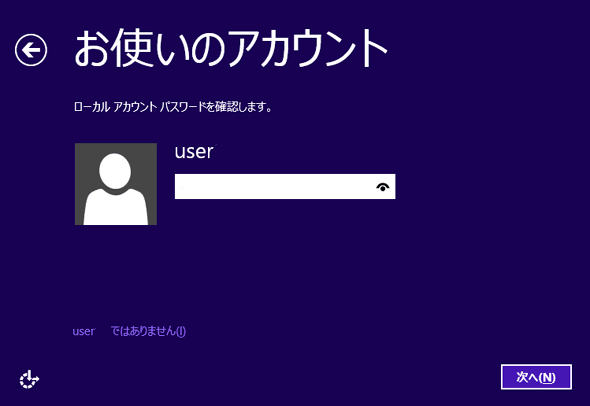
パスワードなんか設定していないのに、パスワードを入れないと「次へ」を押しても、進ませてくれません。普通はパスワードが存在しないのだから空欄のまま「次へ」を押せばスルーしてくれるような画面ですが、今回は頑なに拒否されます。
はたと困りました。下のほうをみると、「(自分の設定したローカルアカウント名)ではありません」との表示が。自分がMicrosoftから否定されたようで悲しくなる表示です。
ところが、これをクリックすると、なんと先に進めるのです。なんじゃそりゃ !!
人を馬鹿にした仕様です。「パスワードを設定していない方はここをクリックしてください」とか書いておけばいいじゃないですか!!ローカルアカウントを設定しなおさなきゃいけないかと不安になりましたが、問題なくインストール作業は進みます。
ひでぇなあと思いながらも、インストールは終了し、Windows8.1が立ち上がりました。ローカルアカウント名もそのままです(じゃ「~ではありません」というのはどういう意味だったのでしょうか。腹たつなぁ!!)。
やった~っ!!無事にアップデートが終わりました。HP Pavilion g6-1300au はWindows8.1にも耐えうるんだと喜んだのもつかの間、画面に次のような警告パネルが出現しました。

やっぱり、問題が出るんじゃん!!
しかし、PC歴うん10年のPCオタクおやじは、慌てません。
LogiLDA.dll という名前からしてロジテック(ロジクール)の関係のモジュールでしょうから、以前使った無線マウス、キーボード関係のソフトもしくはドライバーということが思い当りました。
そこで、タスクマネージャーからこのdllの読み込みを無効化する方法もありますが、現在無線マウスは使っていないので、「logicool unifying software(無線マウス・キーボードのユーティリティーソフト)」をアンインストールしたところ、以後このメッセージはでなくなりました。
しかしおかしいですね、デスクトップPCのHP Pavilion 500の方は、まさに「logicool unifying software」を使用しているのにこのようなメッセージが出ませんでした。ソフト自体にアップデート機能があるので、頻繁に使うほうは、Windows8.1用にアップデートされていたのかもしれません。
ということで、とうとう年貢の納め時で、自宅にあるPCは、Windows7(Gateway SX2311 H-42C/L)とWindows8.1(HP Pavilion 500 と HP Pavilion g6-1300au)に落ち着くことになりました。

どこからでもアクセスできる。【送料無料】GATEWAY SX2185-F12D SX [デスクトップパソコン HDD5... |

<Windows 8.1 Update 搭載/抜群のコストパフォーマンス><ミニタワーPC> HP Pavilion 500-3... |

<Windows 8.1 搭載/軽量・薄型/長時間バッテリ><15.6インチノートPC> HP Pavilion 15-n20... |
NEXUS7のOS、Android 5.0 Lollipop がOTA(Over-The-Air)で来ていたので、即バージョンアップしました。

配信開始が11月13日ごろですから、割と早く順番が回ってきたことになります。
そういえば、なんと去年の11月20日にも同じことやっていました。
今さら、Android 4.3 にアップデート既に、NEXUS 7 は、Android 4.4 KitKat のOTA(Over the Air)による提供開始がされているようですが、今さら4.3 Jell...
KitKat 「K」の次は、「L」ですから、新しいバージョンの名前は「Lollipop」と相成った訳ですね。

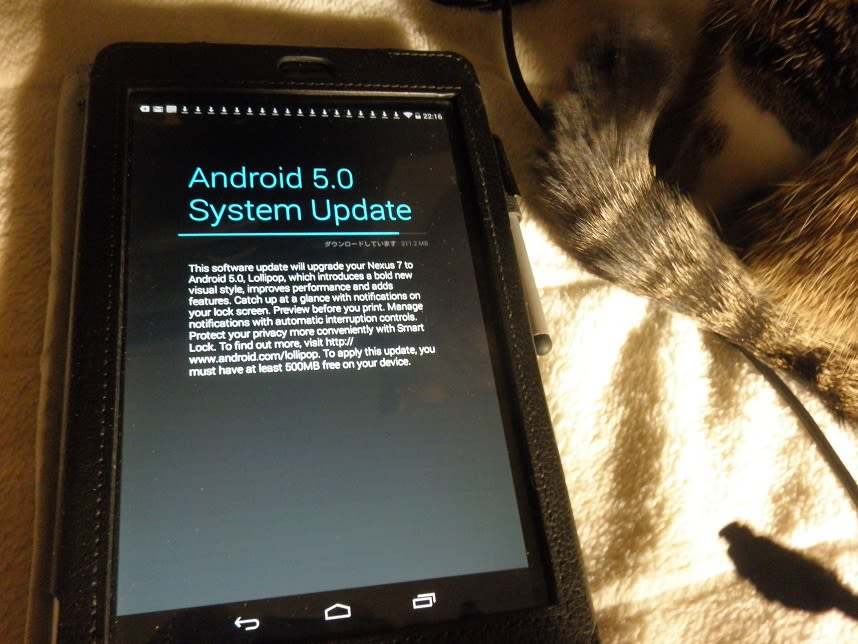
Nexus 7 2012が対象で良かったです。今持っている iPod touch 第4世代は、iOS6(13年9月にiOS7発表)で置いてけぼりを食っていますから、Google さんもうちょっとの間、頑張ってくれるとうれしいです。

久々に会ったドロイド君。

みっちゃんもびっくり。
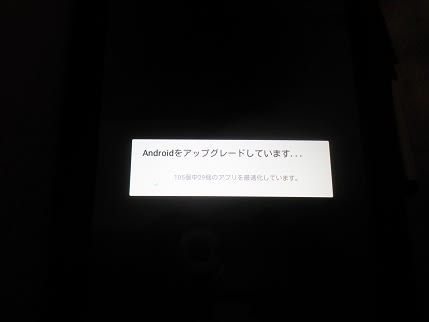
今まで、こんな画面あったでしょうか?
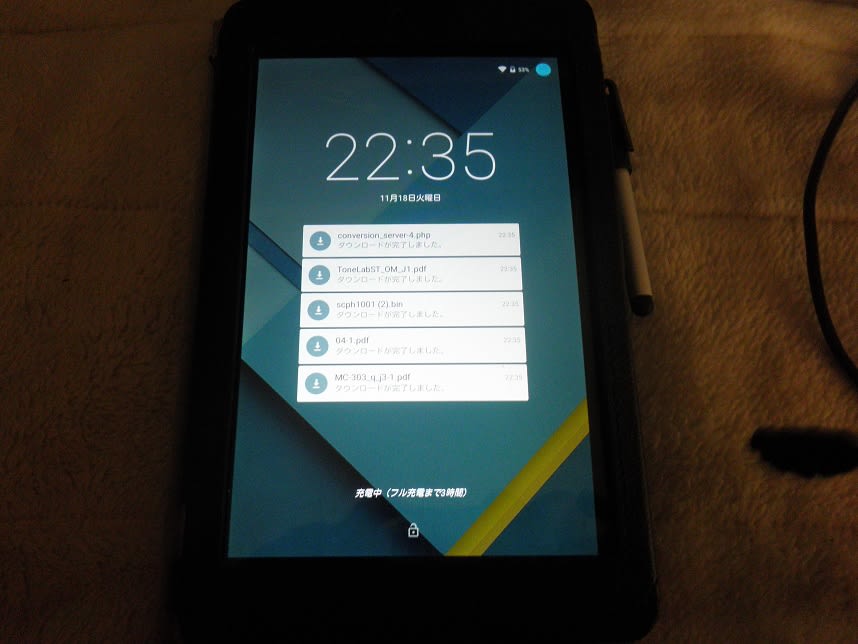
30分ぐらいかかりました。
おおっ!!壁紙が!!充電中の表示が!!ダウンロードのお知らせが!!新しい!!
ロック画面でもメールなどの通知を表示させることができるようになったようです。

Lollipopでは統一UIデザイン「Material Design(マテリアルデザイン)」が採用され、ガイド機能をもつアニメーション表示だけでなく、パッと見て次に何をすればどんなことが起こるのかが分かりやすいシンプルかつカラフルなデザインが採り入れられているとのことです。
カレンダーとGメールのアイコンを見る限り、それほどの違いはありませんが。

ホームボタンなどのデザインは大きく変わりましたね。
まあ、見た目と操作感覚が新しくなるのは、気分がいいですから、これからも NEXUS7 2012 を置いてけ堀にしないようよろしくお願いしたいものです。
今持っている、マルチエフェクター AX1000G のペダルが故障してしまい、べダルにボリュームをアサインしてあるパッチが一切音がでなくなって、実質上使えない状態でした。
そこで、新しいマルチエフェクターを買おうか、どうしたろうか、と迷っていた時に、KORG AX3000G が最後の放出価格となっていたので買ってしまいました。


■店舗在庫あります!即納可能!!■KORG AX3000G BK (新品)【送料無料】 |
2005年ごろに売り出したときは42,000円の定価(実売価格は32,000円ぐらい)だったようですが、生産が中止され、その後2013年に再度限定発売された、その12月ごろには、10,000円を切った値段で売っていたみたいです。その最後の売れ残りという感じですかね。
評判は賛否両論(否のが多いようです)あるようですが、 AX1000G で “REMS”のモデリング・テクノロジーの音は馴染みがあるし、更にパワーアップしていること(AX1000Gは1999年発売らしいですから、6年のブラッシュアップ期間があるので。因みに発売時の定価は24,800円もしたようです。これも確か新宿のイシバシ楽器さんで12,000円ぐらいで買った記憶があります。)は間違いないので、これが最後のチャンスとポチってしまいました。
特に注目したのが、エフェクターには珍しい、MIDIの出入力端子があって、プログラムチェンジやコントロールチェンジ情報が出力できるのです。ということは、MIDIフットコントローラーやキーボードのエクスプレッションペダル代わりに使えるはずで、これだけで元が取れる計算です。

ベリンガー MIDI FOOT CONTROLLER FCB1010 MIDIアクセサリー 【送料無料】【RCP】 |
きました。

キーボードかと思えるようなデカい箱に入っています。ずっしりと重たいです。

AX1000Gと比べると、大人と子どもぐらいの差があります。
ノブアサインなどのカテゴリーはほとんど同じですから操作に戸惑うことはないはずです...。ただ、更に高機能になっていて、使いこなすのが結構重労働かも。
LEDの光る部分が増えて、LED光物オタクとしてはうれしい限りです。黒い筐体もシンセサイザーモジュールみたいで(さすがKORGデザイン)なんかいいですね。
チューブアンプのモデリングがどのくらい進化したか(といってもすでに10年前の音ですが)楽しみたいと思います。
そうだ、取説にある各モデリングアンプやエフェクターの紹介文が面白いので、KORGのマニュアルライブラリーをのぞいてみてください。
モバイルPCはどうしたろうか?、モバイル Wi-Fi ルーターはどうしたろうか?と散々検討したPCとルーターが届きました。

Wimax 加入とルーターだけなら、即日出荷だそうですが、PCとセットだったため契約から届くまで5日かかりました。
いつものとおり、みっちゃんに検品してもらいます。
まずは、ASUS X200MA-KXBLUE 2014年夏モデルです。

結構スマートな箱に入っています。箱自体も小さく軽量です。
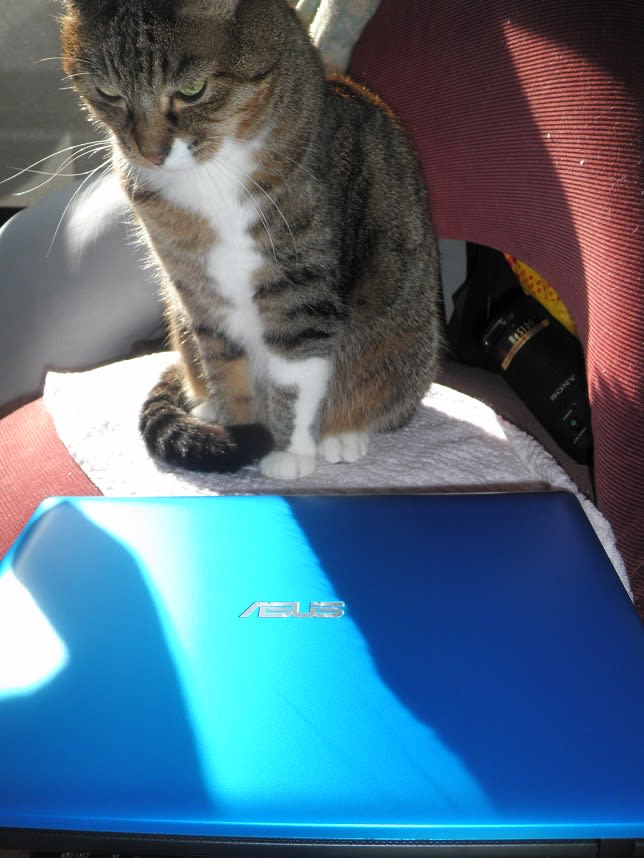
好みはあると思いますが、良い色です。単体だけ持ってみると結構ズッシッと来ます。1.2キロとはこんなものでしょうか。

下り最大110MbpsでのWiMAX 2+ エリア順次拡大中!タッチ操作,ワイヤレス充電で簡単・便利!Wi-F... |
次は、WIMAX2+用ルーター HWD15

中身は、

なんか、iPhoneぽいデザインです。SIMカードも差すし、タッチパネルだし、これは通話機能のない機能限定のスマホですね。ipod touch ぐらいの重さです。
Windows8.1をセットアップしました。なんかMicrosoftのアカウント作れ、作れとうるさくて、みんなスキップしてローカルアカウントでサインインしました。

いまのPCはさすがに安物の粗悪な液晶パネルは使いませんので、WXGAの画面は非常に明るく、くっきりとしています。
2014年秋モデルの赤色が加わってマイナーチェンジされたX200MAの壁紙がプリインストールされています(どういうこっちゃ)。
性能の詳細は以下の通り。

この表にはのっていませんが、KINGSOFT Office 2013(マルチライセンス版~あとAndroidとiOSにインストールできる~らしい)がプリインストールされています。
Windows8は8.1ですが、アップデートをかけてみたら、2014年4月から更新されていませんでした。一挙に更新すると不具合が起きそうな予感がしたので、古いものから月ごとに分けて更新を行いました。おかげで、すごい時間(いっぺんでもおなじなのか?)がかかりました。
それでも3回ぐらいインストールに失敗してヒヤッとしましたので、いっぺんにやっていたら収拾のつかないことになっていたかもしれません。これは、経験が役に立った感じです。
アップデートが完了したので、今度はOSのバックアップです(先にやっておくべきだったかどうかは分かりませんが)。
例外にもれず(日本のメーカーはついているみたいですけれど)、リカバリーディスクが付属していませんので、用心に作成します。
ただ、モバイルPCなので、オプティカルドライブがなく、USBメモリに作成することになるようです。この情報は事前にWEBで仕入れておきました。
あらかじめ購入しておいた、16Gのメモリを使います。安くなりましたね。

ASUS のサイトからリカバリーソフトのBACKTRACKERを入手(同じX200MAでも、物によってはプリインストールされているみたいです)するんですが、これがどこにあるか全くわからない。
結局は「サービス」から「X200MA」で検索し、「ドライバーとツール」のタブをクリックしさらに「ユーティリティ」の「+」のアイコンをクリックするとたどり着けるようです(でも、ファイルが見つかりませんて出ていますが)。
私は、Googleで検索し訳の分からないASUSのQandAのページを見つけてそこからダウンロードしました。この方が64bit版と32bit版が区別して置いてあって迷わなかったです。説明も細かいです。
zip圧縮されたファイルですので、これを解凍し、セットアップをクリックしていったんインストールしてから使います。
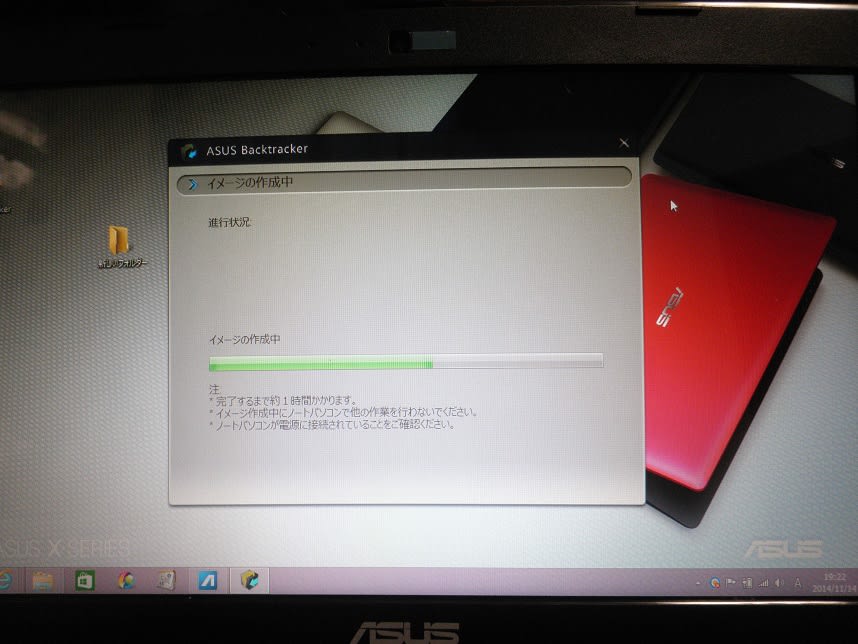
Windowsのイメージとドライバ・プレインストールソフトをバックアップすると1時間半ぐらいかかります。
Windows 標準のリカバリー機能を利用して復元するときは再びこのBACKTRACKERから操作します。コピーが終わると一瞬でたメッセージなので、あまり定かでないのですが、ドライバとソフトはUSBメモリ内に焼かれた「InstAppx.exe」をクリックするとインストールされるようです。
工場出荷状態に戻すには、BIOSをいじって、USBメモリーからブートするように設定しBACKTRACKERで作成したUSBからブートして、復元するようです。
半日いろいろ設定にかかってしまいましたが、やっと安心して使えるようになりました。使い勝手については、また、別の機会に。
モバイル PC ASUS X200MA を購入して、これを外出先で活用するには、通信手段を確保しなければなりません(ガラケーなのでテザリングの選択肢がありません)。
ところが、ガラケー(au)しか持っていないため、いままで3Gとか4G回線とかLTE(LET?)とかの知識がなく、この際、経済的で早い回線を選択するため、1から勉強することにしました。
スマホを持っている人にはそんなの常識なのでしょうが、すぐ忘れて知識がごっちゃになりそうなので備忘録として書き留めておきます。
まず3G・4G・LTE(スリージーと読まないといけません。サンジーではないのですね)。でも、4WD(ヨンダブルディー)っていうからあながちおかしいことはないと思うのですが。ウィンドウズ8.1(ウインドウズハッテンイチ)だっておかしいですよね。
Gは英語の「Generation(世代)」の頭文字で、たとえば、3Gというのは「第3世代」の通信規格であることを意味しているそうです。
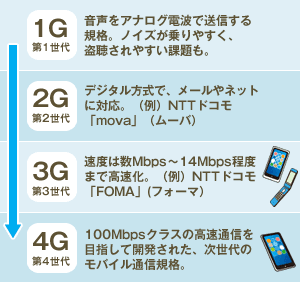 (NTT フレッツ光 WEBより)
(NTT フレッツ光 WEBより)
1Gはアナログ方式の通信規格、2Gはデジタル方式になってメールやネットの利用に対応した規格。2000年代に入ってからは、より高速化された3Gが主流に。3Gに該当するサービス例として、NTTドコモの「FOMA」(2001年10月サービス開始)がある。
4Gは、複数の通信規格を総称した呼び名で、エブリ・リトル・シングのCMで、聞き覚えのあるLTE(Long Term Evolution~長期的進化)はそのうちの一種(NTTドコモ「Xi」(クロッシィ)、ソフトバンクモバイル「SoftBank 4G LTE」など)。
また、WiMAX(Worldwide Interoperability for Microwave Access)も4G(3.9G)に相当する別の通信規格。
LTEは、以前は3Gと4Gの橋渡し的な通信規格「3.9G」に位置付けられていたが、国際電気通信連合(ITU)が LTE と Wimax を 4Gと名乗ることにOKを出したようです。
上の図のように3G回線利用では14Mbps程度しか速度がでませんから、出先で快適にPC(スマホ)を使うためには、4G回線を利用する必要があることになります。
因みにイオンの激安スマホ(月額1,980円)は、3G回線利用のスマホなので速度が最大で14Mbpsで1か月1Gの通信制限があります。安かろう云々というやつですね。
では、今持っているガラケーも3G回線で通話しているのなら、今の回線を利用(つまり回線契約(基本料)はそのままで)して出先でPC利用なんてできてもいい(ガラケーによるテザリングみたいなもの、もちろんそれなりの機器を付加して)ような気がするのですが 、この点についての情報が見つからないのでよく分かりませんでした。3Gスマホ+Wimaxという方法はあるようです。
結局、今の自分の環境を考えると、LTEやWimaxで通信するには、スマホを買ってテザリング(スマートフォンをアクセスポイント代わりに使う)を使わないなら、結局モバイルWi-fiルーター+4G回線契約を結ばなければならないようです。
そこで、4G回線事業者はどこがいいのか、また、LTEかWimaxかを比較することになります。
 (LTE比較ランキング より)
(LTE比較ランキング より)
Wimax、LTE ともに、通信速度、繋がりやすさなどは、東京都心に住んでいる限り変わらないようなので、料金と速度制限の有無で判断することになりそうです。電話事業者は何か音声通話との関係があるみたいで、料金が高め。結局WimaxかY!Mobileかの2択ということになりました。
そして、7Gの壁(同月内のデータ通信量が7GBを超過した場合、同月末まで通信速度を最大128kbpsに制限される)がどの程度のものであるか、想像がつかなのいので、現在のところ速度制限のないWimaxに決めました。
問題は、どういう形態で契約するかです。モバイルPCを使うことが目的ですから、
1.PC+Wimaxのセットもの
2.PCはPCで購入。別個にWimaxを契約。
の携帯が存在します。
セット物にはPCが「1円」なんてものもあるので、それぞれの条件をよく読まないと本当に経済的なのか分からず、非常に選択が難しかったです。
例えば、この1円PCは、スマホと同じで、本体料金が月々の支払いに組み込まれているので(WiMAXまとめてプラン 月1,670円プラス×24か月=40,800円)、結果的にはPCが高いものになってしまいます。一時に大きなお金を負担したくない人はしょうがないですが(税込 月額負担5,662円)。
結局、月々3,696円(税込3,992円)で、本体価格が26,980円(税込)のセット物にしてしまいました。本体価格は価格comの最安値より1万円ぐらい安いです。

下り最大110MbpsでのWiMAX 2+ エリア順次拡大中!タッチ操作,ワイヤレス充電で簡単・便利!Wi-F... |
あとで、よくよく検討してみたら、別個に契約した方がプロバイダのキャッシュバックキャンペーンを考えると随分安いことが分かりましたが、面倒くさいくないからまあいいや、という結論に。

コスパを命より大事にする自分としては、これを見つけたときはちょっとショックで、後の祭りですが詳しくコスト比較をしてみました。
◆とくとくBB by GMO のプロバイダーを利用すると。
本体価格37,000円(価格com最安値)+月額3,609円(税込3,898円)×24か月ー23,790円(クレードルなしの場合のキャッシュバック)=106,762円(月額負担4,448円)
◆セットで購入した場合
本体価格26,980円+月額3,696円(税込3,992円)×24か月ー500円(クオカード)=122,288円(月額負担5,095円)
15,526円の差がでます。
ただし、「とくとくBB」のキャッシュバックというのが曲者で、11か月後にキャッシュバックの通知メールが来て、1か月以内に口座番号を知らせるとそこに振り込まれるというものです。このメールを見逃したらアウトというもので、1年後なんか覚えてませんよね。迷惑メールに紛れていたなんてことは十分考えられます。
これ、どうみても請求し忘れを儲けに見込んでいるとしか言いようがないですよね(確かにキャッシュバックを先に渡したら、8か月で違約金払って解約しても2,000円ぐらい儲かりますから)。
まあ、この「ドキドキ感」と「別個に契約」という面倒くささが15,000円の差ということで納得しました。
うちの相方が、勉強用に出先で使えるノートPCが欲しいということで、条件に合うものを探しました。
とにかく軽いWindowsで動くものが欲しいということで、比較検討した機種は以下の通り。

【送料無料】ASUS X200MA-KXBLUE【新品】 |
ASUS X200MA
(秋モデルASUS X200MA-Bは、Windows 8.1 with Bing 搭載でハードディスクが500MBにマイナーチェンジされている。円安に対抗したものだろうか? 現在新型(1,000円程度高い)が出て旧型の方が人気があるという変な状況になっているみたいです。
「Windows 8.1 with Bing」は、Windows 8.1のOEM向けの低価格ライセンスの新エディション。プリインストールされるWebブラウザー「Internet Explorer 11」の検索エンジンに、マイクロソフトの「Bing」がデフォルトで設定されていのが特徴。機能面では標準の「Windows 8.1」と変わりはない。)

【送料無料】【Windows8.1】【レビューでKingsoftOfficeプレゼント】【新品】日本 HP Pavilion ... |
HP Pavilion TouchSmart 10-e003AU
![[新品/送料無料:沖縄・離島を除く][延長保証受付中]*【新品・送料無料】東芝 dynabook N514 N5...](http://hbb.afl.rakuten.co.jp/hgb/?pc=http%3a%2f%2fthumbnail.image.rakuten.co.jp%2f%400_mall%2faone21%2fcabinet%2f03775528%2fimg62813049.jpg%3f_ex%3d300x300&m=http%3a%2f%2fthumbnail.image.rakuten.co.jp%2f%400_mall%2faone21%2fcabinet%2f03775528%2fimg62813049.jpg%3f_ex%3d80x80)
[新品/送料無料:沖縄・離島を除く][延長保証受付中]*【新品・送料無料】東芝 dynabook N514 N5... |
dynabook N51/25M

【新品/送料無料:沖縄・離島を除く】【延長保証対象外】【新品・送料無料】【正規版Microsoft ... |
SurfacePro 256GB
LenovoとAcerも低価格の同様なものを出していますが、どうも印象が悪くて比較対象から除きました。
Microsoft Surface は、性能的には申し分ないのですが、価格が倍以上なのに、SSDが128MBとか256MBなどでは、仕事用にはやっぱり心もとないとのことで、戦線から脱落。
HP Pavilion TouchSmart は、10.1インチ、タッチスクリーン液晶は非常に可愛くて、最有力候補だったのですが、メモリが2GB(増設不可)、APU(CPU+GPU)がAMD A4-1200 APU (1.0GHz, 1MB L2キャッシュ)ということで、昔のATOM搭載モバイルPCほどの非力ではないと思うのですが、ちょっと心配なので結局あきらめました。
そこで、狙いをつけたのが dynabook N51/25M。画面は11.6インチのタッチスクリーンですが、1.5kgの筐体はコンパクトで実際に持ってみると(府中のケーズ電気さんありがとう)非常に軽く、TouchSmart と遜色ない感じでした。
そこで、本命と目されたのですが、致命的な印象が。

裏にでかでかと「TOSHIBA」の文字が。どうして「dynabook」としなかったのでしょうか。
「TOSHIBA」は質実剛健な会社で嫌いじゃないんですが、どうしてAppleなんかは、非常にこの部分のルックスに力をいれているのに、無神経なことするんですかね?
モバイルPCは出先や電車の中でも使うわけで、機能とは関係ないといっても、やっぱりルックスは大事ですよね。これじゃ如何にも会社貸与のPCで営業に回っている感じありありじゃないですか。
ということで、性能には問題なくとも、再度他のPCを探してみることにしました。
そこで目に留まったのが、 ASUS X200MA です。

ASUS(読みはエイスースに統一されたみたいです) は、生産はほとんどが中国本土ですが、一応台湾の会社ですし、NEXUS7を使ってみて信頼のおける感じがしていましたので、dynabook N51/25M との比較の対象にしてみました。
1.液晶サイズ 11.5インチで同じ
2.CPU Celeron Dual-Core N2830 2.16GHz/2コア で同じ。
3.メモリ 4GB で同じ(dynabookと異なり増設はできないようです)。
4.重量 1.2kgとさらに軽い
5.ハードディスク 750MB とさらに大きい(秋モデルは500MBに減らされている)。
6.実売価格は5千円以上安い(MS Office 搭載モデルと比べると2万円以上の差)。
7.なんといっても(趣味の問題ですが)、デザインがダサくない。
8.タッチパネルではない(X200MA CAというモデルがタッチパネルなんですが、どこを見ても売っていません)。
ということで、劣るのはタッチパネルでないことぐらいなので、それならと ASUS X200MA に決定しました。
あとはモバイルPCの性能を発揮させるために、モバイルWifi を導入しなければなりません(なんせガラケーなもので)が、これも悪戦苦闘があるので、日を改めてご紹介(というか備忘録)します。
mobile PC の現物を確認しに、府中のケーズ電気に行ったときに、健康器具売り場で、いっぺんで気に入った 「Panasonic ハンディマッサージャー ツカミタタキ AUTO」 を速攻でポチってしまいました。
昨日の朝頼んで、今日の朝届くという驚異的なスピードと、量販店よりも3割ほどお得という、掟破りの商売に、ただただ、驚くばかりです。


【送料無料】【smtb-u】Panasonic/パナソニック EV2710P-K(黒) |
ケーズ電気さん、ごめんなさい。

異様な形で、デカい、重いの三拍子。
Panasonic は、こういう、きわものが得意なんですよね。
でも、これは効きます。ヒカキンさんがレビューしているとおりです。
更に、
ちょっとこのごろ使ってない
骨盤矯正マッサージ椅子(エアリーシェイプ)に腰かけながら、つかみたたきしたら天国ですね。ちょっとうるさいのが減点要素ですが。

【当店イチオシ!】【在庫あり】ツカモトエイム エアリーシェイプ リゾート グリーン AIM-FN010 |
このところ、肩こりに悩まされていたので、しばらくマイブームとなりそうです。
いくらなんでも、値段がという人には、↓ 「たたき」だけだけれども効きますよ。
![パナソニックハンディマッサージャー 「タタキチョッパー」 EV2600P-K [EV2600PK]◆14◆](http://hbb.afl.rakuten.co.jp/hgb/?pc=http%3a%2f%2fthumbnail.image.rakuten.co.jp%2f%400_mall%2fbiccamera%2fcabinet%2fsyouhin%2f78001_80000%2f4547441504941l.jpg%3f_ex%3d300x300&m=http%3a%2f%2fthumbnail.image.rakuten.co.jp%2f%400_mall%2fbiccamera%2fcabinet%2fsyouhin%2f78001_80000%2f4547441504941l.jpg%3f_ex%3d80x80)
パナソニックハンディマッサージャー 「タタキチョッパー」 EV2600P-K [EV2600PK]◆14◆ |
証明書をとる関係で、久々に母校に行ってきました。
何か、通っているときはすごく遠いところにあったような気がしていたのですが、車で行ったらアッという間でした。

キャンパスの木々がうっすらと紅葉して、良い雰囲気でした。
お昼についてしまったのですが、事務室はちゃんと昼窓をやっていてくれました。サービス満点ですね。
証明書が出来上がるまで、これも久々の学食での食事です。

これで、480円。通っている頃との物価をくらべたら、当時の値段の感覚とそんなに変わっていません。むしろ安いかも。学生の強い味方です。
ごはんのどんぶりに米粒がへばりついてきれいに食べられないという、懐かしい感覚を思い出しました。
この日は土曜日で、学生は少なかったのですが、みんなまじめそうで、雰囲気よくて安心しました。
タイムスリップしてしまった楽しいひとときでした。
ソフトシンセ UVI Digital Synsations を導入して、いろいろ困難にぶち当たりながら、その後多少解決した点を含めてインプレッションを書きます。

UVI / Digital Synsations 直輸入 |
この建前上20,000円超のソフトがコルグのコントローラ群を購入するとついてきます。(あと、KORG M1Le も細かいエディットまでできて本物の雰囲気が味わえていいですよ。Reason LIMTED も使ってはいませんが本格派のDAWですね。)

一番安い nanoPAD2 を購入すれば最低2,980円(送料込)で手に入ります(但し、Legacy collection を除く)。

コルグ ナノパッド2 超小型でスリムなUSB-MIDIコントローラーKORG nanoPAD2-BK USB-MIDIコント... |

【送料無料キャンペーン中】KORG nanoKEY 2 BK MIDIキーボード、25鍵 |

【11/7am9:59迄ポイント3倍】【Joshinは平成20/22/24年度製品安全対策優良企業 連続受賞・Pマー... |
まず、このソフトの内容から。
DIgital Synsations には、Yamaha SY77、Korg M1、Roland D50 そして Ensoniq VFXの4機種の音源がフィーチャー(全音色ではありません。4つ合わせて500音色ぐらい)されています。

音は、Youtube にも本物のハードとの比較の動画が上がっていますが、ほとんどそのもの(本物をSamplingした音なので当たり前ですが)です。
UVI Digital SYNSATIONS vs ENSONIQ VFX サウンド比較デモ HD
残念なのは、音色名が著作権の関係か本体ハードとは異なり、名前の雰囲気か実際の音で判断しなければ探せないところです。
たとえば、Roland D-50 の代表的な「Fantasia(山手線の発車ベル?)」は「Dream Bell」になっています。
上の動画のように VFX の 代表的な音「SIMPHONY(小室哲也がクネクネしながら弾いてたやつ)」は「Full Stacked」になっています。
さて、この、 Digital SYNSATIONS が SY77、M1、D50、VFXをチョイスしたのは実に憎い括りがあります(と考えられます)。
YAMAHA SY77(1989)

KORG M1(1988)

Roland D-50(1987)

ENSONIQ VFX(1989)
UVI では、さらっと、発売年代の近似性と音声合成方式を説明していますが、実は、この1980年代末期は、シンセサイザーにとって非常に革新的な技術が各社で研究され発売された時期という、大きなメルクマールが存在した時期だと思われます。
それまでのアナログ音源に取って代ったPCMの波形をメモリ容量を気にせずに、贅沢につかえば、あらゆる音は忠実に再現できる(そりゃレコーダーと同じですから)わけですが、当時はメモリが非常に高価だったこと、また、PCM波形そのままでは、波形が固定化されて、シンセサイザーとしての音作りの自由度が少ないことなどから、いろいろな工夫を考えたようです。
各音声合成の特徴は以下の通りとなります。
機種 音声合成方式 特徴
SY77 RCMハイブリッドシンセシス PCM(AWM2)+FM(AMF)
M1 AI(Advanced Integrated) PCM+ハーモニックテーブルによる加算方式
D-50 LA(linear arithmetic) PCM+アナログ波形
VFX ウェーブテーブル・シンセシス PCM波形の切片を6つまで組合わせる
ということで、どれも、いわゆるハイブリッドな音色合成を行い、現在の全音サンプリングのように贅沢にメモリを使ったシンセサイザーとは違う、独特な音がするようです。
因みに当時一番 PCM波形の容量が大きいとされる KORG M1が 4MB ですが、今私が持っている YAMAHA MOX6 は 355MB (MOTIF XF は なんと741MB) ですから、やっぱり隔世の感がありますね。

ヤマハシンセサイザー40周年を記念した新カラー!YAMAHA ヤマハ / MOTIF XF 6 WH ホワイト 61鍵... |
このように、Digital SYNSATIONS がチョイスした実機は、どれも、その時代の最先端を行く音だったということになります。その意味で、これをPC上で再現、演奏できるのは、非常に興味深いものがあります。
最後に、Digital SYNSATIONS を導入するうえで、問題となった点をあげます。これは、どれもハードとの相性に原因があると思われます。
1.今まで、MIDI Keyboad 代わりに利用していた、KAWI K1 mkⅡ のサスティン(ホールド)ペダルが、UVI Workstation (これが Digital SYNSATIONS のプラットホームになっています)に うまく信号を送ってくれません。
 KAWI K1 mkⅡ(そういえばこれも1989年発売のVM音源(PCM×4)です)
KAWI K1 mkⅡ(そういえばこれも1989年発売のVM音源(PCM×4)です)
YAMAHA の 一般的なサスティンペダルですから、極性も問題ないんですが(Cubase AI5 の KORG M1Le ではちゃんと働いています。KORG は極性が逆ですが、Cubese AI5 には ふつうのYAMAHAのサスティンペダルで問題ありません)。
このトラブルが不思議で、どこかのキーを1つ押しておけば次に弾いた音にはサスティンがかかります。また、ソフト上のバーチャル鍵盤には最初から問題なくサスティンがかかります。つまり、外部のノートオン信号があって、ホールド信号が来て、次にノートオンがあった時に初めて、サスティンがかかるという変な法則です。
まったく原因が分からず、現在、他のキーボード(YAMAHA MOX6 や KORG R1 では問題なく働きました)を MIDI Keyboadとして使っています。
2.Windows7 64bit の環境ですが、スタンドアローン や Ableton Live Lite では問題なく動きますが、Cubase AI5、 Cubese Le5 では、どうしても、VSTとして、UVI Workstation を認識してくれません。
これは、おそらく、Cubese 5 が、Windows7 では、32bit アプリケーションとしか働きませんので、UVI Workstation も 32bit版を入れるべきでだったと思います。
その証拠に、32bit版を重ねて入れてみたところ、Cubase は VST dll の存在を認識していました(結局オーサライズされた UVI Workstation 本体をアンインストールした後だったので、オーサライズしろとの表示が出て、VSTとして動きませんでしたが) 。
悲劇はそれからで、2重にインストールしたおかげで、32bit版、64bit版ともに、UVI Workstation が動かなり、更にWindowsまで動かなくなってしまい、アンインストールするだけでは、回復せず、Windows の復元までかける羽目になってしましました。~危険ですから、UVI Workstation の64bit版と32bit版は重ねてインストールしてはいけません。。
以上、単に本体機の原音をSamplingしたものですから、ハイブリッド音源の構造を駆使した音作りはできませんが、十分80年代後半の各社の努力の雰囲気が味わえる豪華なソフトだといえます。
























